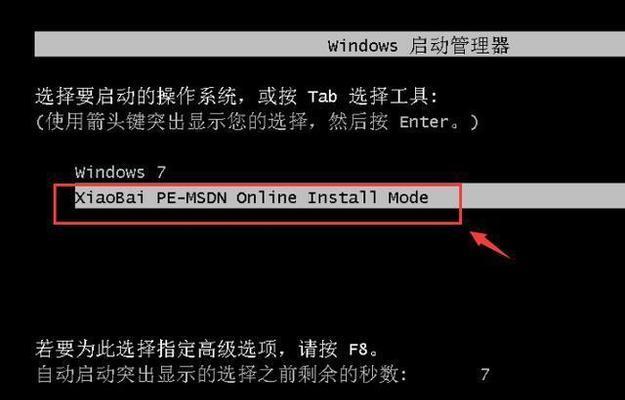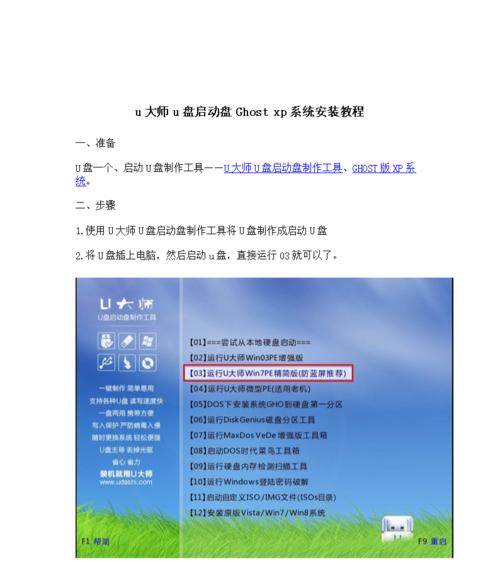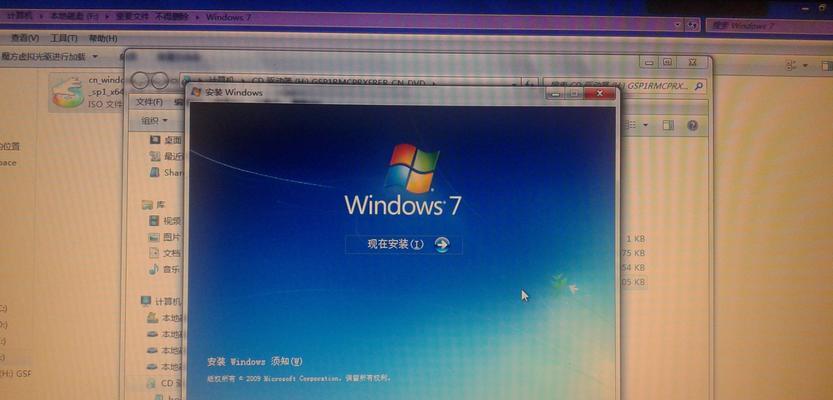随着Win10系统的普及,有些用户仍然希望使用Win7系统,但可能由于某些原因无法直接升级。本文将为您详细介绍如何在Win10系统上通过光盘安装Win7系统的步骤和注意事项,帮助您轻松实现您的需求。
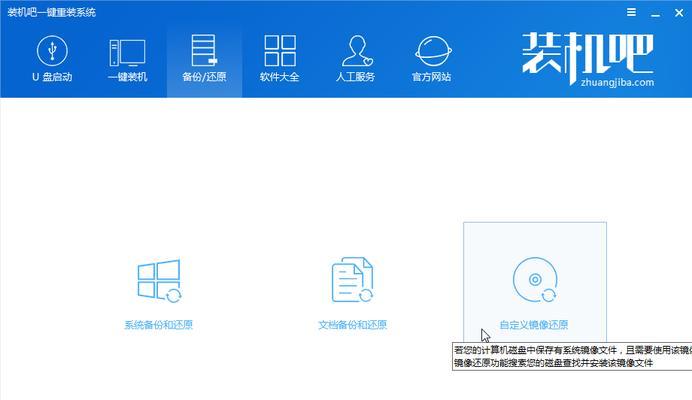
准备工作:检查系统要求和光盘驱动器
在开始之前,您需要确保您的电脑符合Win7系统的最低要求,并且具有可读取光盘的驱动器。您可以在微软官方网站上查找Win7系统的最低配置要求,并检查您的光盘驱动器是否正常工作。
备份重要数据:避免数据丢失的风险
在安装新的操作系统之前,备份您的重要数据非常重要。因为安装新系统时会格式化硬盘,这将导致所有数据丢失。您可以使用外部存储设备或云存储来备份数据,以免造成不必要的麻烦。

获取Win7系统镜像:确保系统可安装版本
您需要从可靠的渠道获取Win7系统的镜像文件。可以访问微软官方网站或其他可信赖的软件下载站点,确保您获得的镜像文件是可安装的版本,并且与您的电脑硬件兼容。
制作Win7系统安装光盘:将镜像文件刻录到光盘
在制作安装光盘之前,您需要一张空白的DVD光盘和一个可用的光盘刻录软件。将下载好的Win7系统镜像文件使用刻录软件刻录到光盘上,并确保刻录过程顺利完成。
设置BIOS:调整启动顺序和启用光盘引导
在启动电脑时,按下指定的键(通常是DEL或F2)进入BIOS设置界面。在界面中找到“启动顺序”或类似的选项,将光盘驱动器设置为首选启动设备。同时,确保“启用光盘引导”选项已启用。

重启电脑:进入Win7安装界面
保存BIOS设置后,退出设置界面并重启电脑。此时,系统将从您制作好的Win7安装光盘启动,并进入Win7安装界面。根据提示,选择适合您的语言、时区和键盘布局等选项。
安装Win7系统:一键安装过程
在Win7安装界面,单击“安装”按钮开始安装过程。系统将自动进行分区和格式化硬盘的操作,并将系统文件拷贝到指定位置。整个安装过程可能需要一些时间,请耐心等待。
设置用户名和密码:为您的新系统设定身份
在安装过程中,系统将要求您设置一个用户名和密码,以作为您在Win7系统中的身份标识。请确保设置一个安全的密码,并牢记您的用户名和密码,以免日后遗忘。
完成安装:系统初始化和驱动安装
安装完成后,系统将自动进行初始化操作,并在初始化完成后进入Win7系统桌面。此时,您可能需要手动安装一些硬件驱动程序,以确保电脑的正常运行。
更新系统:安装最新的补丁和驱动程序
安装完成后,我们建议您立即连接网络并更新系统。通过WindowsUpdate或其他可靠的渠道,下载并安装最新的系统补丁和驱动程序,以提高系统的稳定性和安全性。
迁移数据:将备份数据恢复到新系统中
在更新系统之后,您可以使用之前备份的数据,将重要的文件和文件夹恢复到新的Win7系统中。您可以使用外部存储设备或云存储将备份的数据复制到对应的位置。
安装常用软件:为系统添加必备工具
在完成系统恢复后,您可以开始安装常用的软件和工具,以满足您的工作或娱乐需求。例如,浏览器、办公套件、媒体播放器等工具都可以通过官方网站或其他可靠渠道下载安装。
测试系统稳定性:检查系统功能和性能
安装完所需软件后,您可以对新系统进行一些简单的测试,以确保系统的稳定性和性能。例如,打开各种软件、访问网页、播放媒体文件等操作,检查系统是否正常运行。
问题排除:解决可能出现的安装问题
在安装过程中,可能会遇到一些问题,例如安装失败、驱动不兼容等。在这种情况下,您可以通过查找相关文档或在相关论坛上寻求帮助,解决这些问题。
通过光盘成功安装Win7系统的关键步骤和注意事项
通过本文所介绍的步骤和注意事项,您应该能够顺利在Win10系统上通过光盘安装Win7系统。在操作过程中,请确保备份重要数据、选择可靠的镜像文件和遵循每个步骤的指导,以确保安装过程的顺利进行。祝您成功地完成安装!
标签: #光盘安装系统